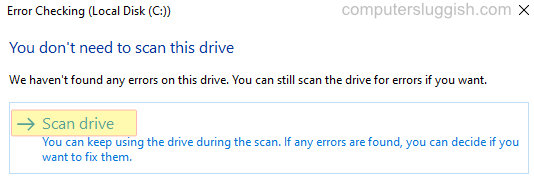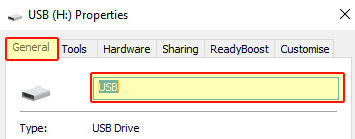
Переименование USB-накопителя в Windows 10
В этой статье мы рассмотрим, как можно дать новое имя своему USB-накопителю.
Содержание
Вы можете дать своему USB любое имя, и мы будем называть наш USB «CS Drive».
Переименование USB-накопителя — это отличный способ облегчить жизнь, чтобы идентифицировать USB-накопитель среди других накопителей, подключенных к ПК или ноутбуку. Ниже мы приводим шаги по переименованию USB-накопителя.
Windows 10 Переименование USB-накопителя : 1. Откройте File Explorer
Подключите USB-накопитель
Щелкните правой кнопкой мыши на USB и выберите » Свойства «
Теперь перейдите на вкладку » Общие » > Теперь вы увидите имя вашего USB > Введите новое имя в текстовое поле
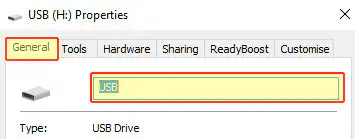
После ввода нового имени в текстовое поле нажмите кнопку » OK «
Теперь вы увидите в File Explorer, что ваш USB имеет новое имя, которое вы ему дали
Вот и все, вот как вы можете легко переименовать USB-накопитель в Windows 10 на вашем ПК или ноутбуке. У нас есть много других постов о Windows 10 здесь.
YouTube видео: Как переименовать USB-накопитель в Windows 10
Вопросы и ответы по теме: “Как переименовать USB-накопитель в Windows 10”
Как переименовать USB устройство Windows 10?
**Справка > Как изменить имя или картинку устройства?**1. Вызовите диалог свойств устройства: В меню остановки устройств или в главном окне кликните правой кнопкой мыши по устройству и выберите пункт “Device properties” 2. В появившемся окне свойств устройства, задайте новое имя в поле “USB Device Name”. 3. Нажмите кнопку “ОК”
Как изменить букву USB накопителя?
**Вот как изменить букву диска:**1. Откройте модуль управления дисками с правами администратора. 2. В оснастке управления дисками выберите и удерживайте (или щелкните правой кнопкой мыши) том, для которого хотите изменить или добавить букву диска, а затем выберите команду Изменить букву или путь к диску.
Как по другому назвать флешку?
USB-флеш-накопитель (разг. флешка, ранее — флэшка) — запоминающее устройство, использующее в качестве носителя флеш-память, и подключаемое к компьютеру или иному считывающему устройству по интерфейсу USB, пришедшее на замену флоппи-дискам.
Как переименовать флешку на Windows 11?
Нажать правой кнопкой мышки по диску или флешке в проводнике, открыть пункт «Свойства» и задать имя вверху вкладки «Общие».
Как переименовать устройство в Windows 10?
**Переименуйте свой ПК с **Windows 10****1. Выберите Пуск > Параметры > Система > О системе. 2. Выберите элемент Переименовать этот компьютер. 3. Введите новое имя и нажмите кнопку Далее. Может появиться запрос на вход. 4. Выберите пункт Перезагрузить сейчас или Перезагрузить позже.
Как изменить название своего устройства?
**Чтобы указать название устройства, выполните следующие действия:**1. Откройте сайт play.google.com. 2. Нажмите на значок профиля в правом верхнем углу экрана. 3. Выберите Библиотека и устройства. 4. Перейдите на вкладку Устройства. 5. Найдите нужное устройство. 6. Введите текст в разделе “Название”. 7. Нажмите Обновить.